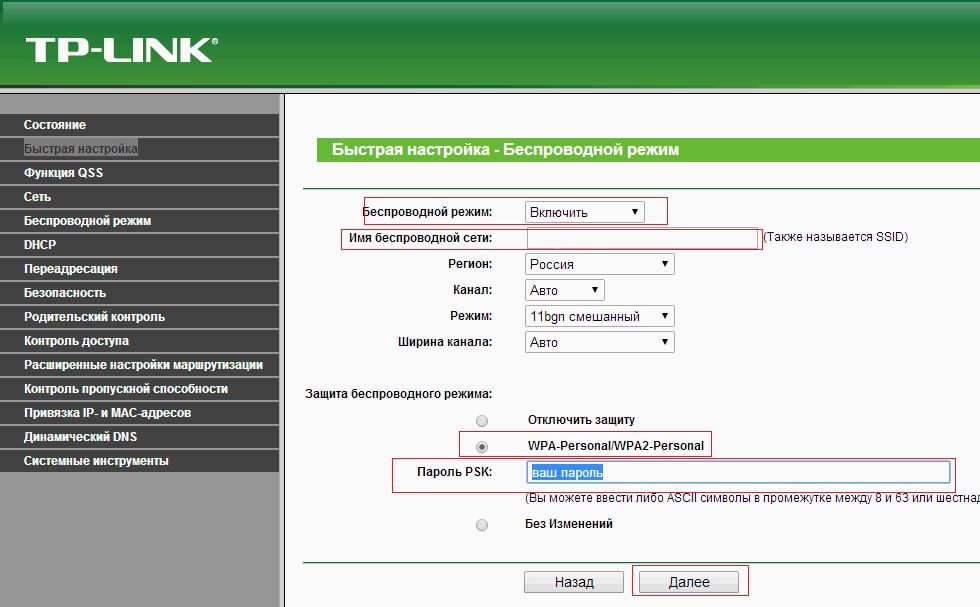ከቀደሙት ጽሁፎች በአንዱ በጣም ጠቃሚ የሆነ ጉዳይ መርምረናል። እዚህ ተቃራኒውን ሁኔታ እንገምታለን- wifi ራውተር ካለዎት ባለገመድ በይነመረብን እንዴት ማገናኘት እንደሚቻል።
ባለገመድ ኢንተርኔትን ከራውተር እንዴት ማገናኘት ይቻላል?
እና በመጀመሪያ ፣ እንዴት እንደሆነ እንመልከት ። የራውተሩ አቀማመጥ ምን ያህል ጊዜ ለመጠቀም ባቀዱበት ጊዜ ላይ ይመሰረታል-የ Wi-Fi መዳረሻ ነጥብ ከፈለጉ (ይህም በ LAN በኩል ከእሱ ጋር ምንም ነገር አያገናኙም) ፣ ከዚያ ራውተሩን ወደ ላይኛው ቦታ መጫን ይመከራል። በአፓርታማው መካከል.
ባለገመድ ኢንተርኔትን ከራውተር ወደ ኮምፕዩተር ወይም ላፕቶፕ ለማገናኘት ከፈለጉ የኔትወርክ ገመዱን ኮምፒውተሩ ወደተጫነበት ክፍል ማሄድ አለቦት።
አሁን የዋይ ፋይ ራውተርን በቀጥታ ማገናኘት እንይ። ለዚህ ምሳሌ, TP-Link ራውተር ጥቅም ላይ ይውላል.
ስለዚህ, በ ራውተር በኩል በይነመረብን (ገመድ) ለማገናኘት መሳሪያውን ወደ እርስዎ ወደ የ LAN ወደቦች ወደሚገኝበት ጎን ያዙሩት.

ይህ ራውተር አምስት የ LAN ማገናኛዎች አሉት፡ አራት ቢጫ ወደቦች እና አንድ ሰማያዊ ማገናኛ። መሳሪያዎችን ለማገናኘት ቢጫ ወደቦች ያስፈልጋሉ (እንደ ኮምፒዩተሮች ፣ ኤንኤኤስ አገልጋይ ፣ ወዘተ.) እና ሰማያዊ ወደብ በገመድ በይነመረብ ለመገናኘት ያስፈልጋል - “ኢንተርኔት” ወይም “WAN” ይባላል።

የአቅራቢውን ገመድ ይውሰዱ እና ከሰማያዊው WAN ወደብ ጋር ያገናኙት በ wifi ራውተር የፊት ፓነል ላይ ያለው መብራት መብራት አለበት።
ይህ ማለት ከአገልግሎት ሰጪው የገመድ ኢንተርኔት በተሳካ ሁኔታ ለራውተሩ ቀርቧል ማለት ነው።
ለወደፊት ጥቅም ላይ የሚውል ከሆነ በኮምፒዩተር ላይ ያለውን የአውታረ መረብ መቼቶች መፈተሽ ተገቢ ነው. ይህንን ለማድረግ ወደ "ጀምር" ምናሌ ይሂዱ, ወደ "የቁጥጥር ፓነል" ትር ይሂዱ እና "Network and Access Center" አዶን ጠቅ ያድርጉ.
በላይኛው ግራ ጥግ ላይ “አስማሚ ቅንጅቶችን በመቀየር ላይ” የሚል ትር የሚገኝበት መስኮት ይከፈታል፡ በላዩ ላይ ጠቅ ያድርጉ፣ የእርስዎን LAN ግንኙነት ይምረጡ እና ወደዚህ ግንኙነት ባህሪያት ይሂዱ።
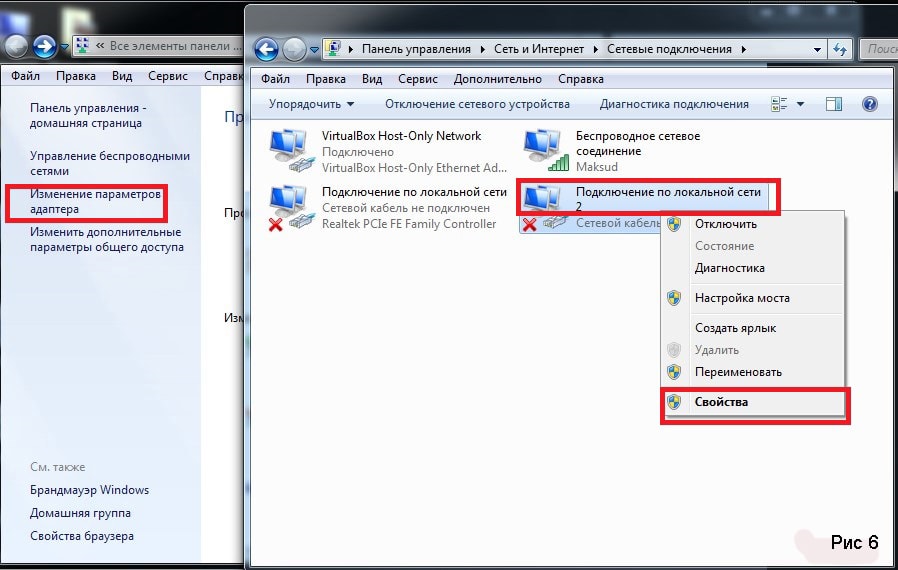
በሚቀጥለው መስኮት በቅንብሮች ዝርዝር ውስጥ "የበይነመረብ ፕሮቶኮል ስሪት 4 (TCP/IPv4)" የሚለውን ትር ማግኘት አለብዎት, ወደዚያ ይሂዱ እና "የአይፒ አድራሻን በራስ-ሰር ያግኙ" የሚለውን ትር መፈተሽዎን ያረጋግጡ.
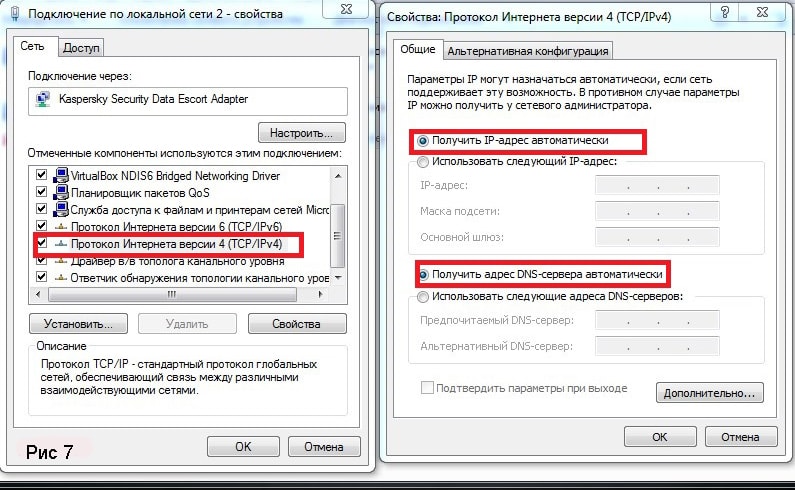
አሁን ወደ ባለገመድ ኢንተርኔት ለመገናኘት የ wifi ራውተር ወደ ማዋቀር እንሂድ።
የኬብል ኢንተርኔትን በራውተር በኩል እንዴት ማገናኘት እንደሚቻል፡ ራውተር ማዋቀር
የበይነመረብ አሳሽ ያስጀምሩ እና የራውተርዎን አይ ፒ አድራሻ በአድራሻ አሞሌው ውስጥ ያስገቡ (በአምሳያው ላይ በመመስረት የአይፒ አድራሻዎች ሊለያዩ ይችላሉ ፣ ግን ብዙውን ጊዜ 192.168.0.1 ነው ፣ ብዙ ጊዜ 192.168.1.1)።
ሁሉም ነገር በትክክል ከተሰራ, የፍቃድ መስጫ መስኮት ይታያል.
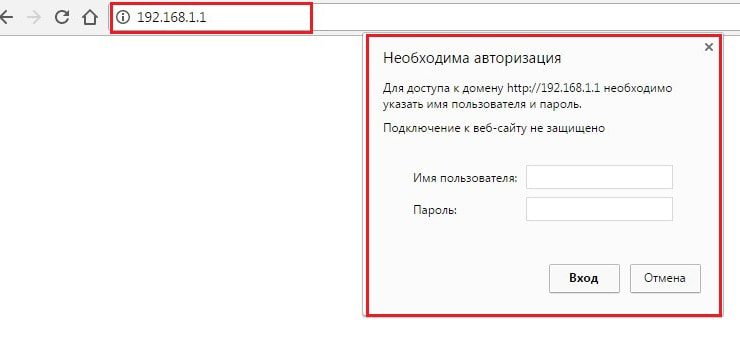
አሁን ወደ ራውተር ቅንጅቶች ለመግባት የእርስዎን መግቢያ እና የይለፍ ቃል ማስገባት ያስፈልግዎታል (በመደበኛ ውቅሮች ውስጥ ይህ "አስተዳዳሪ" የሚለው ቃል በሁለቱም መስኮች ውስጥ የገባ ነው).
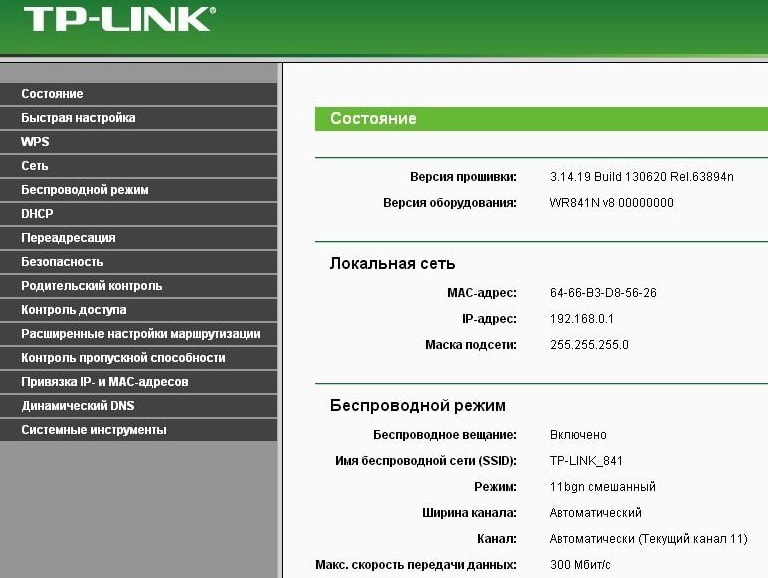
ወደ "ፈጣን ቅንብሮች" ትር ይሂዱ እና "ቀጣይ" ቁልፍን ጠቅ ያድርጉ
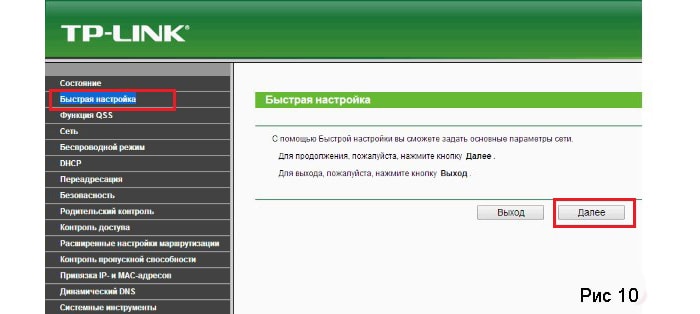
ከበይነመረቡ ጋር ለመገናኘት ብዙ አማራጮች አሉዎት፡-
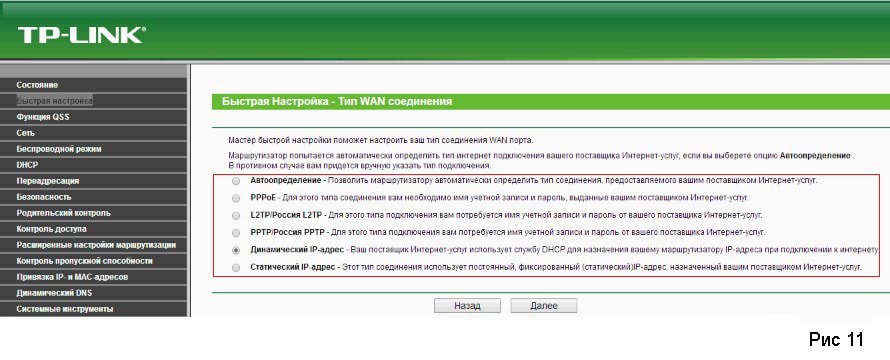
ይህንን ነጥብ በጥልቀት እንመልከተው፡-
- - ራስ-ማወቂያ - ስሙ እንደሚያመለክተው ይህ ግንኙነት ራውተርዎን በራስ-ሰር ያዋቅራል እና ብዙ ጊዜ ከአቅራቢው ምንም ቅንጅቶች በሌሉበት ጊዜ ጥቅም ላይ ይውላል።
- - PPPoE - ይህንን ንጥል ሲመርጡ በበይነመረብ አቅራቢዎ የቀረበውን የይለፍ ቃል እና መግቢያ የሚያስገቡበት ተጨማሪ መስኮት ይከፈታል ።

PPTP / ሩሲያ / PPTP - የአይፒ አድራሻውን አይነት ከመግለጽ በስተቀር ከቀዳሚው የግንኙነት አማራጭ ጋር ተመሳሳይ ነው ።
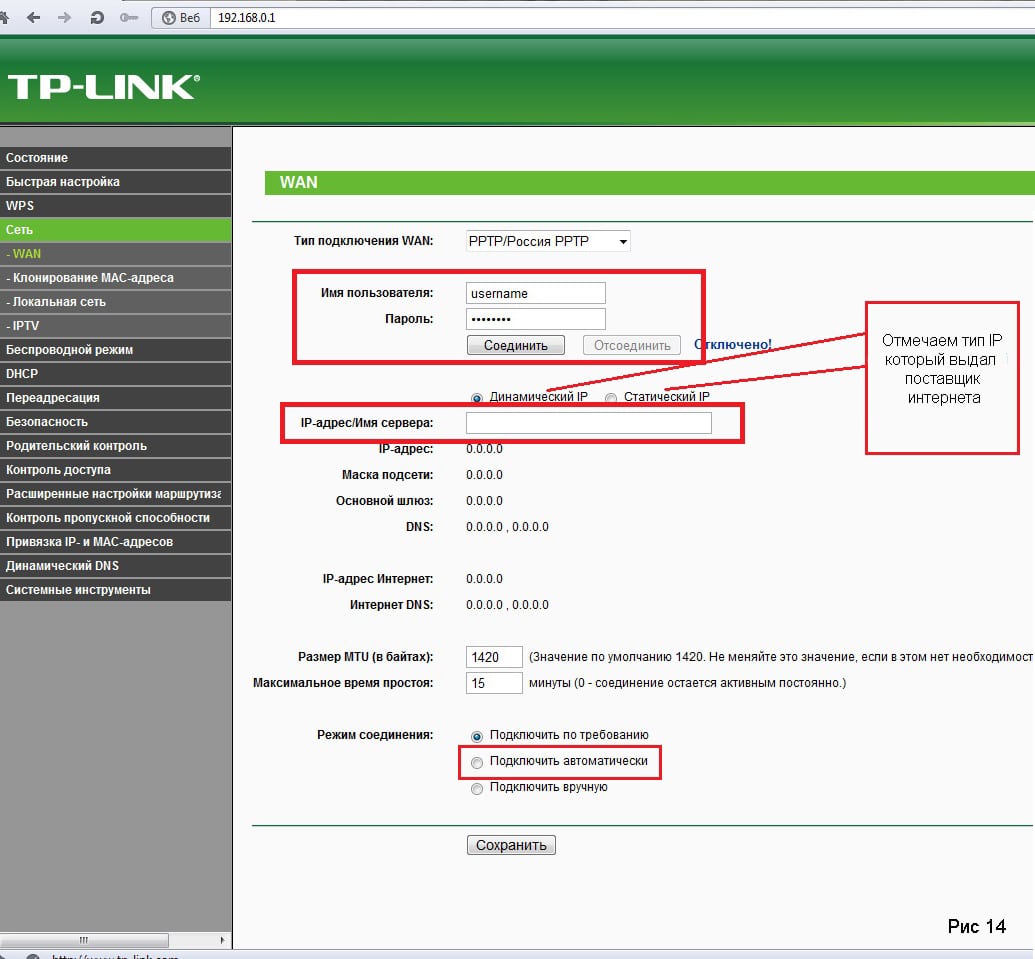
- - ተለዋዋጭ የአይፒ አድራሻ - ደንበኛው ከበይነመረቡ ጋር በተገናኘ ቁጥር በአቅራቢው ከተጠቀሰው ክልል አዲስ የአይፒ አድራሻ ይቀበላል።
- - የማይንቀሳቀስ አይፒ አድራሻ - ከበይነመረቡ ጋር ለመገናኘት የሚያገለግል ቋሚ አድራሻ።
ባለገመድ ኢንተርኔት አለኝ፣ እንዴት ነው ዋይፋይን ማገናኘት የምችለው?
አሁን የ Wi-Fi ግንኙነት ማዘጋጀት ያስፈልግዎታል. ይህንን ለማድረግ ወደ ቀጣዩ ትር ይሂዱ እና በ "ገመድ አልባ ሁነታ" መስክ ውስጥ ምልክት ማድረጊያውን ወደ "አንቃ" ያዘጋጁ.
በ "ገመድ አልባ አውታረ መረብ ስም" መስክ ውስጥ በጣም የሚወዱትን ስም ያስገቡ እና "WPA, Personal WPA2" በሚለው ሳጥን ላይ ምልክት ያድርጉ (ይህ የ Wi-Fi ግንኙነትን ለመጠበቅ ምርጫው ነው) እና ያስገቡ.